Conecta y configura el mando de PS4 en Windows con DS4Windows

Hoy en día, la mayoría de los juegos están creados teniendo en mente las consolas. Por ello, aunque podemos jugar con el teclado y ratón de siempre, la mayoría de los juegos también están pensados para jugarlos con mandos. Igual que en una PlayStation o una Xbox, también podemos jugar en Windows con una gran variedad de mandos, desde básicos hasta profesionales. Y, si tenemos una consola, como una PS4, en casa, incluso es posible aprovechar el mando de esta para jugar en nuestro ordenador. Y la mejor forma de hacerlo en Windows es con el programa DS4Windows.
Si tenemos un mando de Xbox, al ser de la propia Microsoft, usarlo en Windows es muy sencillo, tanto por cable como de forma inalámbrica. Sin embargo, a la hora de conectar un mando de PlayStation al PC, la cosa cambia.
Problemas al conectar un mando de PS4 a Windows
Aunque hacerlo en Windows 10 es mucho más sencillo que en las versiones anteriores del sistema operativo, la configuración y mapeo a nivel del sistema operativo está muy limitado. Salvo que recurramos a herramientas como Steam, es muy complicado configurar los mandos de Sony en Windows.
Además, no todos los juegos compatibles con mandos nos permiten jugar con mandos de PS4. Es muy común encontrarnos con que un juego no detecta el mando en Windows al no ser un mando de Xbox. También puede ocurrir que las teclas estén cambiadas de sitio, o que algunas funciones, como la vibración o en sensor de movimiento, no funcionen.
Algunos usuarios también experimentan problemas de conexión, sobre todo al conectar el mando por Bluetooth, ya que al no estar conectado con el sistema de Sony suele haber desconexiones, apagados o problemas de latencia.
DS4Windows, la forma más fácil de conectar un mando de PS4 al PC
DS4Windows es un programa diseñado para permitirnos conseguir la mejor experiencia posible a la hora de usar un mando de PS4 en nuestro ordenador. Este programa se encarga de emular un mando de Xbox 360 con nuestro mando de PS4 de manera que este pueda funcionar con normalidad. Gracias a que los juegos lo detectan como un mando de Xbox 360, la vibración y otras características vuelven a funcionar.
Este programa es totalmente gratuito, de código abierto y portable, por lo que podemos usarlo en cualquier ordenador sin tener que instalar nada en él.
DS4Windows nos permite conectar los mandos de PS4 tanto por cable como por Bluetooth a Windows 10. De todas las formas nos brinda un control absoluto desde el mando. Así, podemos ver la batería que le queda al mando, usar el trackpad como si fuese un ratón e incluso hacer uso del sensor de movimiento de este mando para determinadas acciones. También permite controlar la barra de luz del mando, cambiando el color y la intensidad según nuestros gustos.
La interfaz de este programa es muy sencilla y clara. Lo primero que nos dejará ver es el identificador de los mandos que tengamos conectados (podemos conectar varios mandos a la vez) y asignar a cada mando un perfil y una configuración diferentes. Además, podemos cambiar fácilmente de perfil en función del juego al que vayamos a jugar.
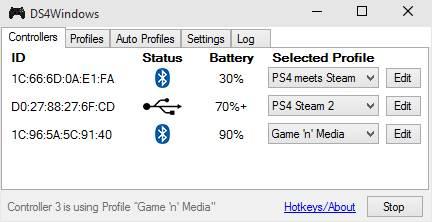
Los perfiles de los mandos son totalmente configurables. A través de una ventana muy clara y explicativa vamos a poder ajustar los parámetros del touchbar del mando, la barra de luz (podemos hacer que tenga un grillo según la batería que le quede), configurar el giroscopio, asignar una vibración, zonas muertas, etc. Muchas de las funciones que solo están disponibles con mandos PRO de Play, disponibles en el mando original de PlayStation.
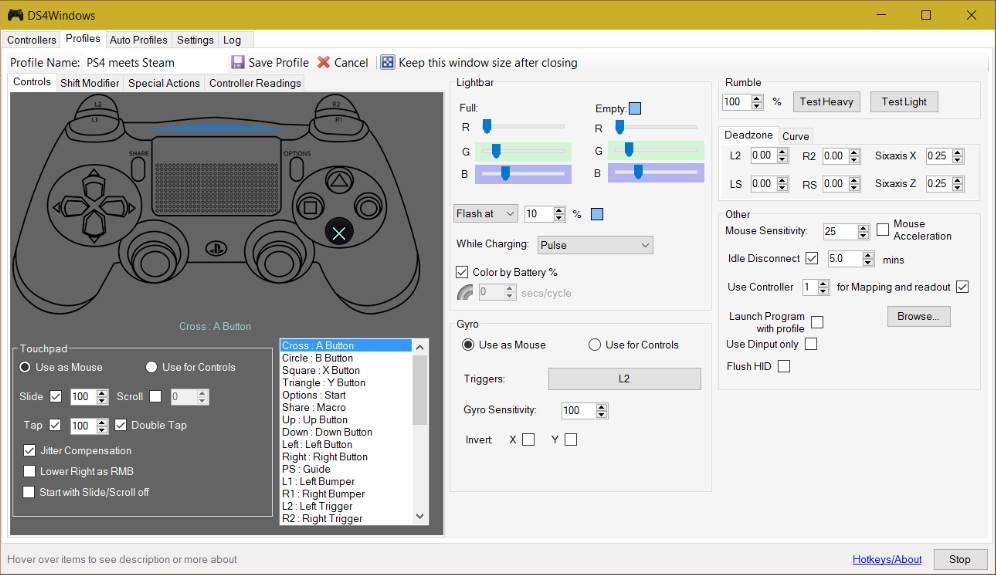
Podemos cambiar los perfiles según queramos, o configurar los perfiles de forma automática. Esto significa que podemos asignar un perfil a un programa en concreto de manera que se active al abrir el programa, o juego, en cuestión.
Algunas limitaciones de DS4Windows
Sin duda, este es el mejor programa para conectar, controlar y configurar el mando de PS4 en Windows 10. Pero no es perfecto. Una de las funciones del mando de la Play que no funcionan es el audio cuando lo tenemos conectado por Bluetooth. Ni por el jack, ni por el altavoz del propio mando, podemos escuchar nada.
Además, el programa causa problemas de compatibilidad con algunos juegos, lo que se traduce en dobles pulsaciones o entradas extrañas. Y si usamos algunas plataformas de streaming, como Steam Link, no podremos usar las configuraciones de este programa.
Por último indicar que el soporte es mucho mejor cuando conectamos el mando por cable que al hacerlo de forma inalámbrica.
Cómo conectar el mando de PS4 a Windows 10
Lo primero que tendremos que hacer es instalar el driver de PS4 en nuestro ordenador. Esto podremos hacerlo desde la primera ventana que aparece al ejecutar DS4Windows por primera vez.
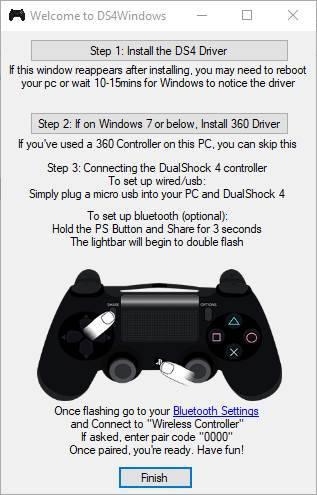
Si vamos a jugar con el mando conectado por cable, lo único que debemos hacer es conectarlo al ordenador y dejar que Windows lo detecte e instale por defecto. Si lo vamos a conectar por Bluetooth, lo primero que tendremos que hacer es conectar el receptor Bluetooth al PC. Abriremos el menú de Configuración de Windows para añadir un nuevo dispositivo, pulsaremos los botones «Share» y «PS» del mando al mismo tiempo y cuando la barra de luz empiece a parpadear, Windows detectará el mando.
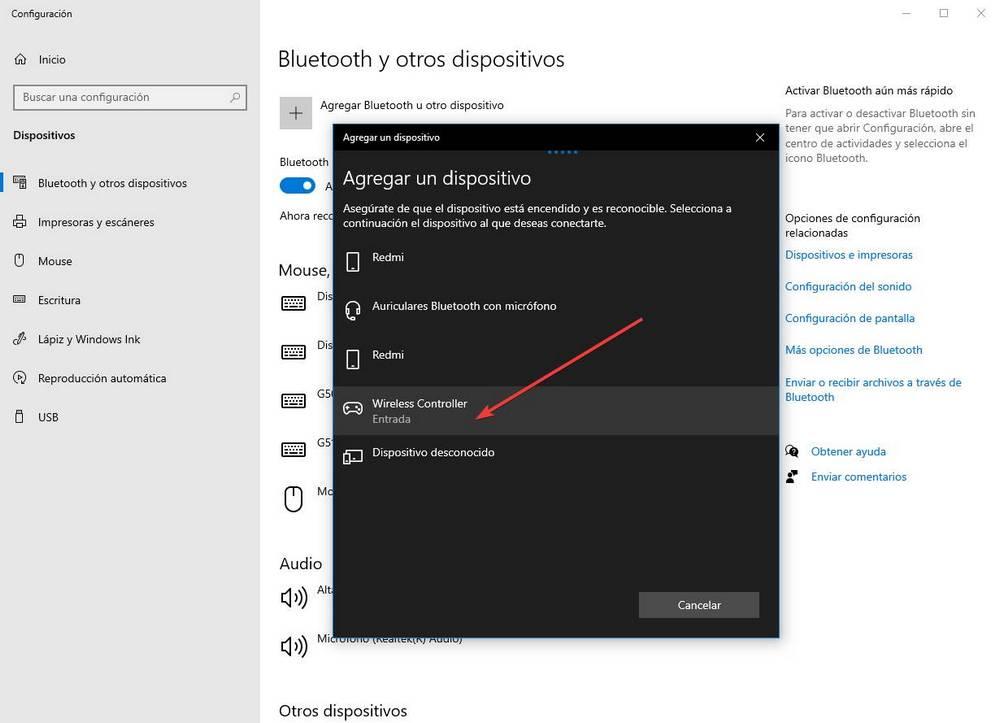
Una vez conectado el mando, cuando volvamos a abrir DS4Windows ya nos aparecerá en la lista. Podremos ver si está conectado por cable, por Bluetooth y la batería que le queda.
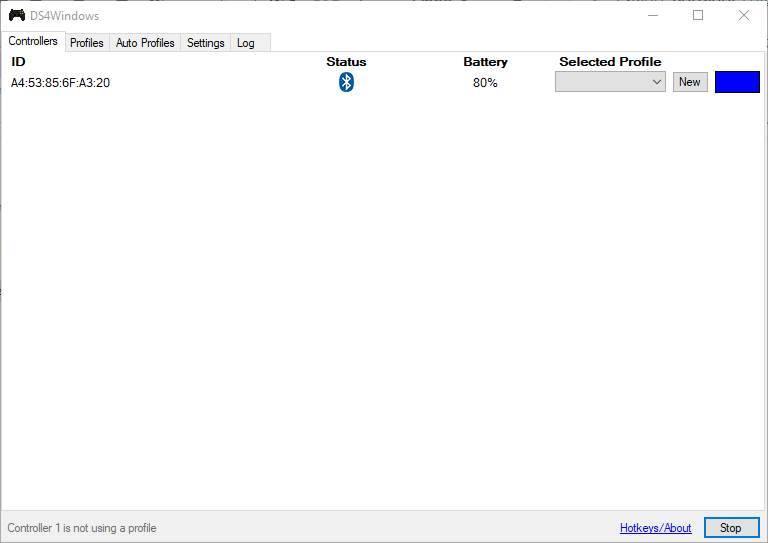
Las opciones de configuración del mando las encontraremos dentro del apartado de «Profiles». Desde este apartado vamos a poder configurar todo lo relacionado con la entrada de controles, mapear los botones del mando y configurar el touchpad. También podremos configurar una serie de macros o acciones especiales (como apagar el mando con una combinación de botones) y acceder a las lecturas del mando, para ver la latencia (entre 1 ms y 2 ms por Bluetooth) y los sensores.
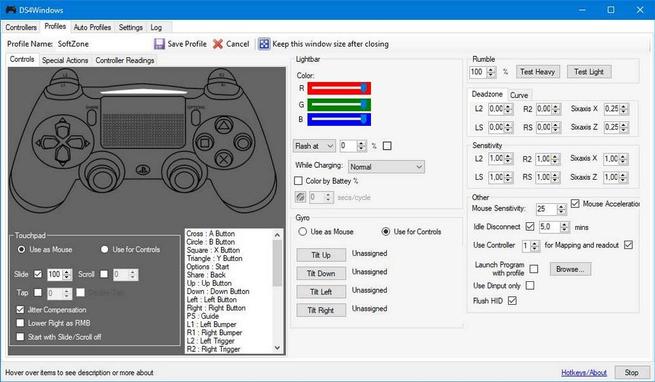
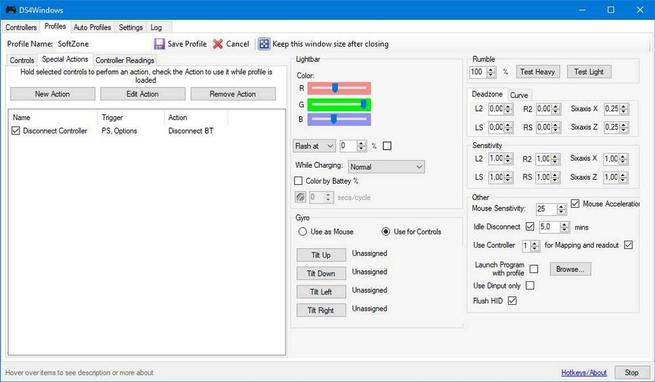
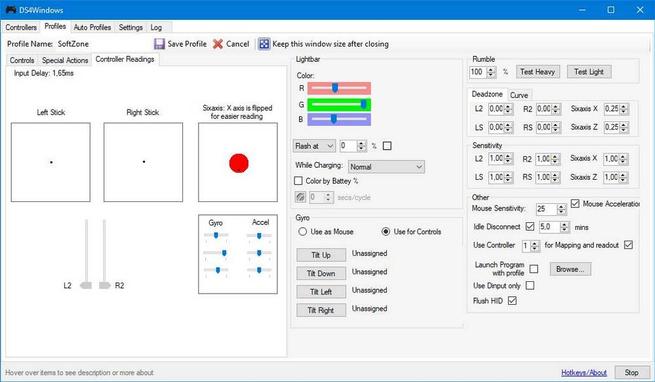
Cuando tengamos el perfil del mando configurado a nuestro gusto, lo guardamos, lo asignamos al mando en la primera ventana que hemos visto y listo. A partir de ahora, el mando se comportará acorde a las opciones que le hayamos indicado.
Descargar DS4Windows
Podemos descargar este programa sin coste alguno desde su repositorio oficial en GitHub. Desde aquí bajaremos un archivo ZIP, el cual tendremos que descomprimir donde queramos guardarlo en nuestro ordenador y así poder usarlo.
Aunque el programa es de código abierto, y funciona perfectamente, la última versión publicada del mismo (la versión 1.4.52) data de octubre de 2016, por lo que lleva ya bastante tiempo sin recibir actualizaciones. No es algo muy preocupante teniendo en cuenta que funciona sin problemas, pero podría tener un soporte mejor.
Otras opciones para usar el mando de PS4 en Windows 10
Desde luego, DS4Windows es el programa más rápido, sencillo y completo que podemos encontrar para conectar y configurar un mando de PS4 a Windows. Pero, por suerte, no es la única opción.
Si somos usuarios de Steam, la popular plataforma de juego, podemos usar la propia configuración del cliente para conectar y usar un mando de PS4 para jugar. Steam se encarga de reconocer el mando, vincularlo a todos los juegos y nos brinda una gran cantidad de opciones de configuración para controlar hasta el más mínimo aspecto del mando. Es una forma mucho más complicada de jugar con el mando de PS4 en el PC, pero una alternativa para quienes no quieran usar DS4Windows.
Fuente: SoftZone https://ift.tt/39Bq2S3 Autor: Rubén Velasco
.png)
